win10怎么将任务栏设置成透明?win10设置透明任务栏的方法
win10系统是现在使用最多的操作系统,最近有很多用户都想要知道win10怎么将任务栏设置成透明?大多数用户都不清楚要怎么进行操作,那么今日win10教程内容就来为广大用户们带来任务栏设置透明的方法,接下来就让我们一起来看看详细的操作步骤吧。

更新日期:2021-12-16
来源:纯净之家
Win10电脑怎么将任务栏设置成透明的?许多用户在使用电脑的时候经常会给用户设置一些个性化的设置,例如将任务栏设置成透明的,下面小编就带着大家一起看一下具体怎么设置吧!
操作方法:
方法一:
1、win10系统开始菜单打开设置。
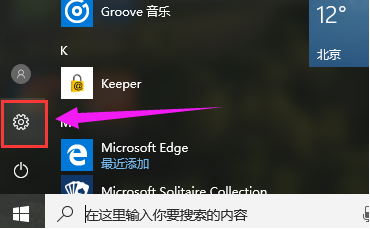
2、然后找到个性化打开。
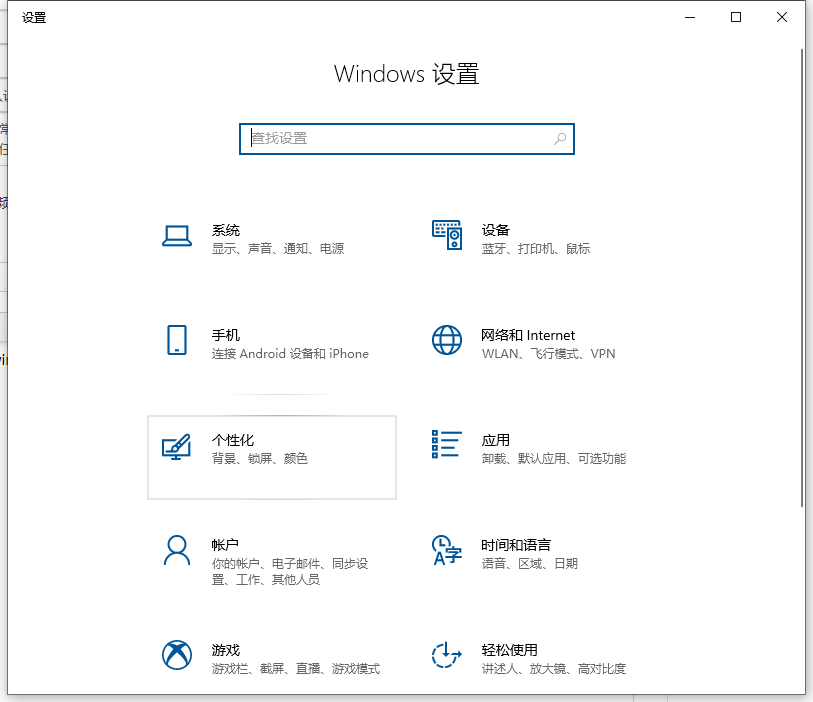
3、接着点击左侧的颜色。
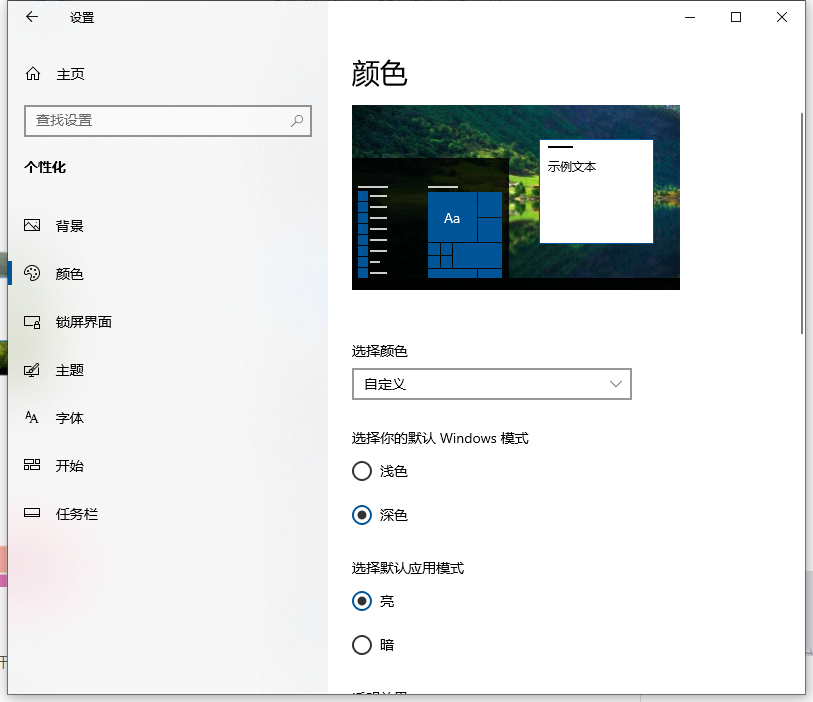
4、然后再右侧的颜色列表找到“透明效果”点击开启,这个做法透明度效果一般,透明度大概50%。
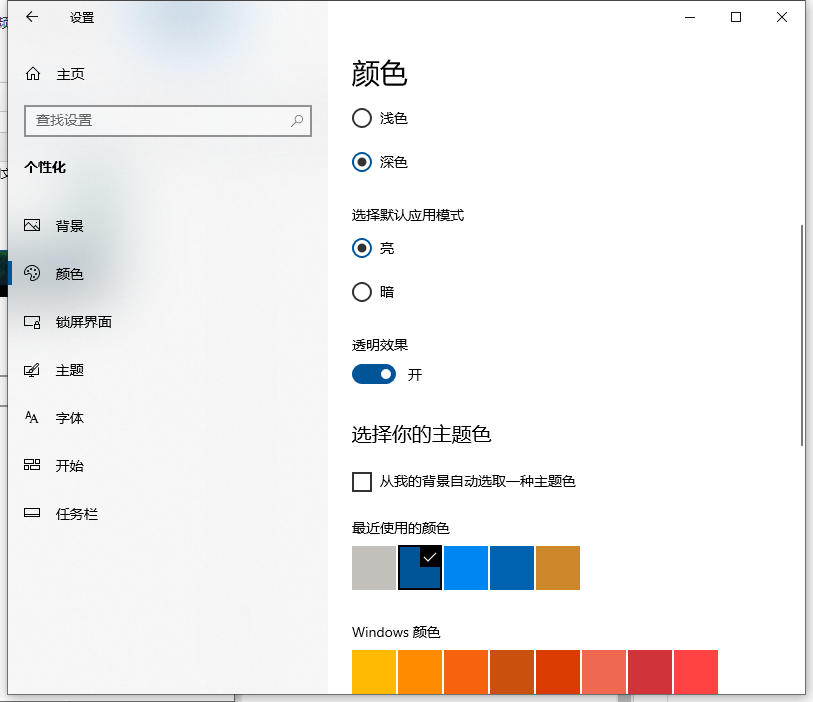
方法二:如果你想要设置全透明的状态,建议下载第三方软件设置TranslucentTB,安装后就可以对任务栏的透明度调整。
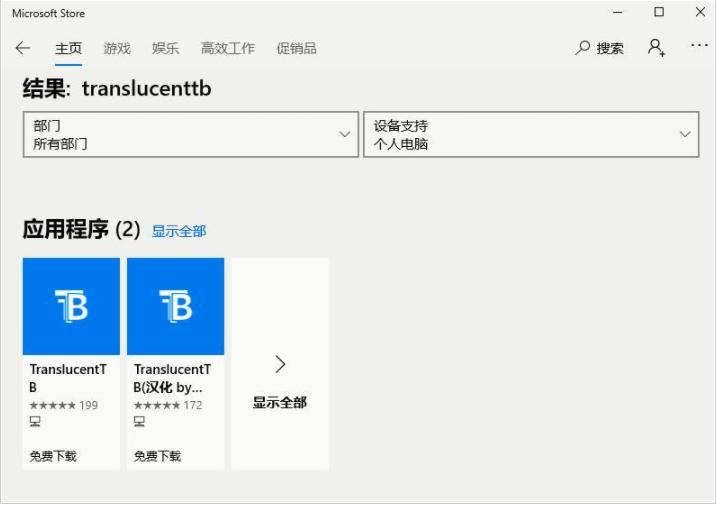
启动后桌面右下角托盘中会出现应用图标,同时可切换风格。
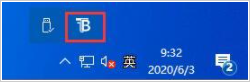
Regular = 桌面
Start Menu opened = 开始菜单
Accent Color = 选取颜色
Blur = 半透明
Clear = 全透明
Opaque = 不透明
Normal = 系统默认风格
Maximised window = 全屏窗口
Show Aero Peek = 是否显示速览
Open at Boot = 开机自启
Exit = 退出
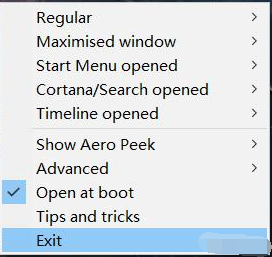
以上便是win10透明任务栏设置方法,希望能帮到大家。
win10怎么将任务栏设置成透明?win10设置透明任务栏的方法
win10系统是现在使用最多的操作系统,最近有很多用户都想要知道win10怎么将任务栏设置成透明?大多数用户都不清楚要怎么进行操作,那么今日win10教程内容就来为广大用户们带来任务栏设置透明的方法,接下来就让我们一起来看看详细的操作步骤吧。

win10系统任务栏透明度调节方法分享
win10系统任务栏透明度调节方法分享。win10桌面下方的任务栏是可以进行透明度调节的,我们可以去将它的透明度进行降低,这样的作用是可以让我们的桌面壁纸显示出来,看起来更加的具有整体感,更美观。接下来看看调节的方法吧。
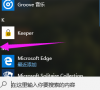
怎么让Win10任务栏透明?Win10任务栏变透明的方法
Win10系统上线以来,个性化设置受到了很多用户的喜欢,为了让桌面壁纸更加美观大方,我们可以设置任务栏透明化,如果还不清楚怎么操作的用户,可以参考本期小编带来的Win10任务栏变透明的方法,希望能帮到大家。

win10任务栏透明怎么设置?
win10任务栏透明怎么设置?怎么让win10任务栏透明?让win10任务栏透明的方法.把任务栏设置成透明确实让电脑界面更好看了,有小伙伴就来问小编win10任务栏透明怎么设置.

win10任务栏透明怎么设置?不用软件怎么设置win10任务栏透明?
Win10任务栏怎么设置成透明的?不少朋友都想要把任务栏变成透明的,这里小编教给大家一个方法,不用下载任何的软件就可以让你的Win10任务栏变成透明,快来试试看吧。

Win10电脑怎么把任务栏变成透明的?
许多用户在使用电脑的时候,都会进行一些个性化的设置。而在这些个性化设置中,任务栏肯定躲不过用户的更改,有些用户在使用的时候都会将任务栏设置成透明的,那么我们要怎么设置呢?下面小编就带着大家一起看看吧! 操作方法: 1、桌面空白处点击鼠标右键选

win10任务栏透明应该怎么设置
win10系统的设置更体现与用户的友好互动,包括调整桌面以及个性自定义,比如透明的任务栏,让整个桌面更加美观。但是在正常情况下,任务栏并不是透明的,需要自己调整,下边小编就给大家介绍下设置的方法。
